Volete aggiungere un giveaway su Facebook in WordPress per aumentare il coinvolgimento?
Un concorso può spingere più persone a visitare la vostra pagina Facebook e a partecipare ai vostri contenuti. Se a queste persone piace ciò che vedono, possono anche decidere di iniziare a seguire la vostra pagina o il vostro gruppo.
In questa guida vi mostreremo come aggiungere facilmente un giveaway su Facebook in WordPress per aumentare il coinvolgimento e ottenere qualche follower in più.
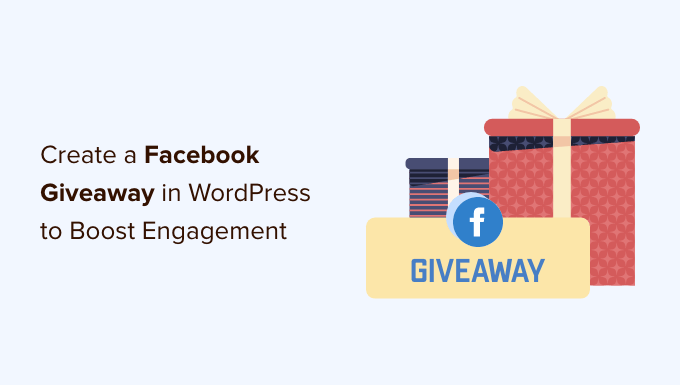
Perché lanciare un giveaway su Facebook in WordPress?
I concorsi sui social media possono aiutarvi a raggiungere un nuovo pubblico e a far crescere il vostro seguito su diverse piattaforme.
Tuttavia, Facebook non vi consente di offrire un premio per chi si affeziona o segue la vostra pagina. Questo è un grosso problema se il vostro obiettivo è ottenere più follower su Facebook.
La buona notizia è che potete ancora chiedere alle persone di visitare la vostra pagina Facebook o di partecipare a un particolare post.
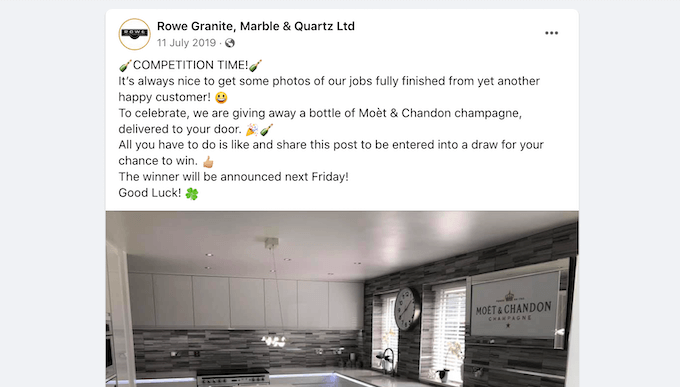
In questo modo si possono ottenere più visitatori e coinvolgimento. Se la vostra pagina ha molti contenuti di qualità, queste persone potrebbero decidere di seguire la vostra pagina.
In questo modo, potete far crescere il vostro seguito su Facebook senza infrangere alcuna regola.
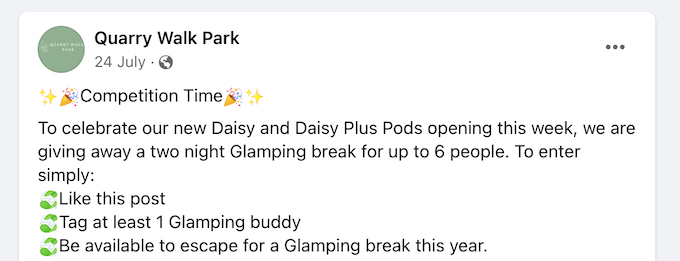
Detto questo, vediamo come aggiungere un giveaway su Facebook in WordPress per ottenere un maggiore coinvolgimento.
Eseguire un concorso a premi su Facebook in WordPress
Il modo più semplice per gestire un concorso Facebook in WordPress è utilizzare RafflePress. È il miglior plugin di WordPress per i concorsi a premi e consente di creare tutti i tipi di concorsi utilizzando un semplice editor drag-and-drop.
RafflePress è dotato di integrazioni per tutte le piattaforme sociali più diffuse, in modo da poter creare omaggi virali su TikTok, concorsi su Twitter, omaggi su Twitch e altro ancora. È inoltre possibile offrire più metodi di partecipazione per ottenere più follower e coinvolgimento su più piattaforme di social media.
Detto questo, creiamo la nostra prima campagna di giveaway su Facebook utilizzando RafflePress.
Fase 1: Creare la prima campagna Facebook Giveaway
La prima cosa da fare è installare e attivare il plugin RafflePress. Per maggiori dettagli, consultate la nostra guida passo passo su come installare un plugin di WordPress.
Nota: esiste una versione gratuita di RafflePress che ha tutto ciò che serve per creare un semplice concorso in WordPress. Tuttavia, in questa guida, utilizzeremo il plugin premium, in quanto dispone di un maggior numero di funzioni, modelli e azioni di giveaway, compresi i metodi di iscrizione che consentono di creare un concorso fotografico in WordPress.
Dopo l’attivazione, verrà visualizzata la schermata di benvenuto di RafflePress nella dashboard di WordPress. A questo punto è possibile inserire la chiave di licenza.
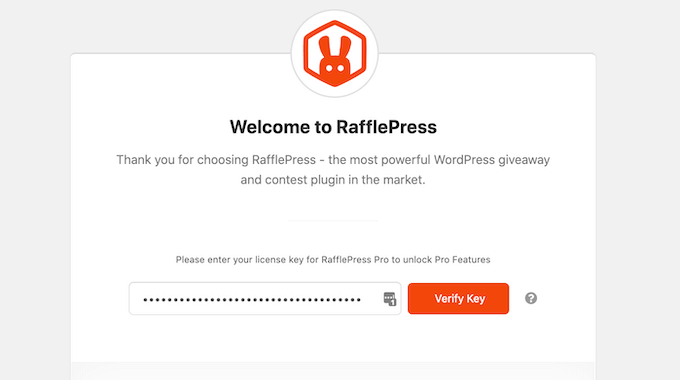
Troverete queste informazioni nel vostro account sul sito web di RafflePress. Successivamente, fare clic sul pulsante “Verifica chiave”.
Ora siete pronti a creare un giveaway su Facebook in WordPress andando su RafflePress ” Aggiungi nuovo“.
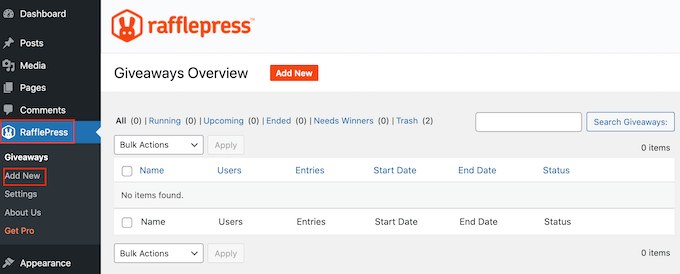
Nella schermata successiva, dovrete assegnare un nome al vostro concorso Facebook.
Potete usare qualsiasi cosa, ma è una buona idea scegliere un nome che vi aiuti a identificare il giveaway di Facebook nella dashboard di WordPress.
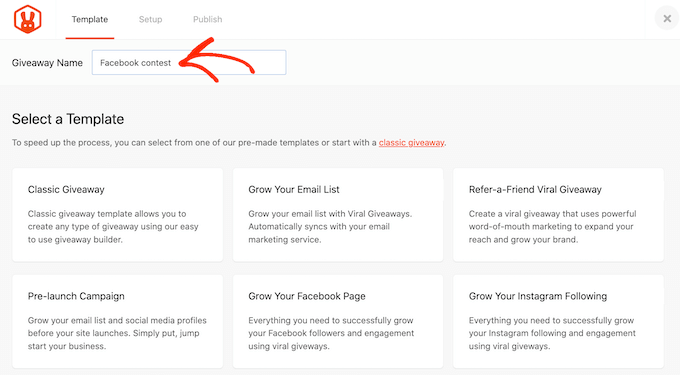
Quindi, scegliere il modello che si desidera utilizzare. RafflePress dispone di modelli già pronti per obiettivi specifici, come la creazione di un concorso WooCommerce per aumentare la fedeltà e il coinvolgimento.
Potete scegliere il modello più adatto ai vostri obiettivi, ma in questa guida utilizzeremo “Giveaway classico”.
È sufficiente passare il mouse sul modello “Giveaway classico” e fare clic sul pulsante “Usa questo modello” quando appare.
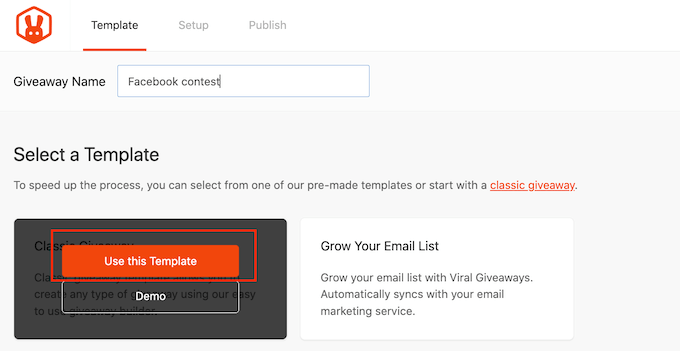
Questo apre il modello nel costruttore drag-and-drop di RafflePress.
Per iniziare, è necessario aggiungere il premio al concorso di Facebook. È sufficiente fare clic per selezionare l’area del titolo, che per impostazione predefinita mostra “Il mio fantastico premio”.
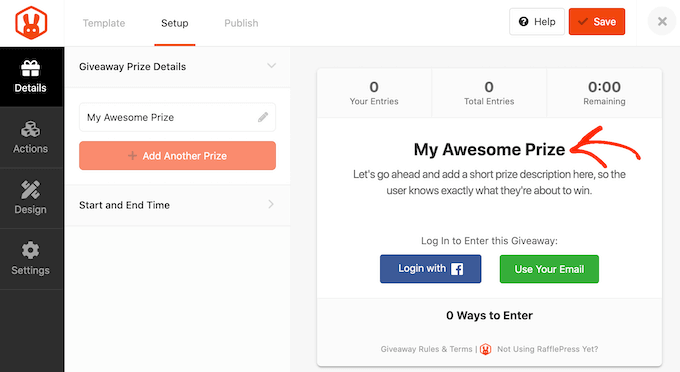
A questo punto è possibile digitare un titolo nel campo “Nome”. Per incoraggiare i visitatori a partecipare al concorso su Facebook, in genere si dovrà parlare del premio nel titolo.
Successivamente, inserite una descrizione, che apparirà sotto il titolo. Ad esempio, potreste aggiungere altre informazioni sul vostro concorso, come il motivo per cui i visitatori vorranno il premio, il suo valore e il motivo per cui state organizzando il giveaway su Facebook.
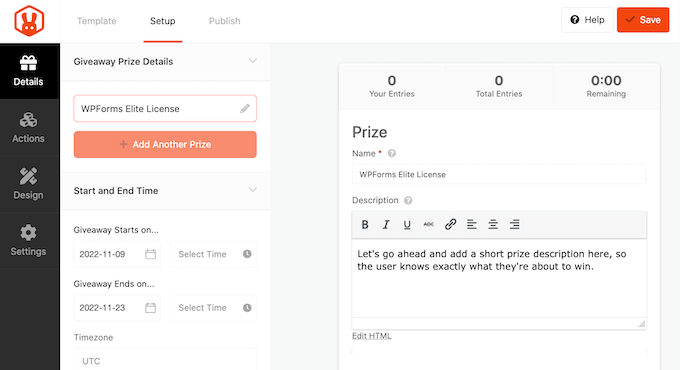
È anche opportuno aggiungere una foto del premio, in modo che le persone possano vedere cosa c’è in palio semplicemente dando un’occhiata al giveaway. Se il premio è digitale, potete facilmente creare immagini dall’aspetto professionale per promuovere il premio utilizzando un software di web design come Canva.
Per aggiungere una foto o una grafica, è sufficiente fare clic su “Seleziona immagine” e scegliere un file dalla libreria multimediale di WordPress o caricare una nuova immagine dal computer.
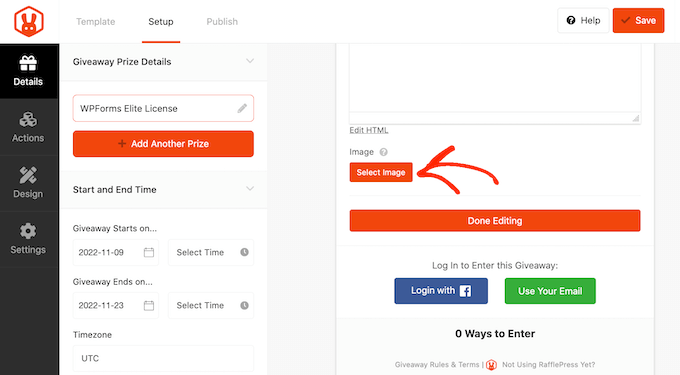
Successivamente, è possibile impostare la data di inizio e di fine del concorso su Facebook. Se avete intenzione di organizzare molti concorsi, è una buona idea programmarli in anticipo, in quanto garantisce che il concorso inizi e finisca in tempo, indipendentemente dall’impegno.
Programmando il concorso su Facebook in anticipo, avrete anche il tempo di promuovere il premio in modo adeguato. Ad esempio, potreste promuoverlo utilizzando le notifiche push sul web o inviando messaggi SMS ai vostri utenti. Questo aiuta a creare un senso di eccitazione e di attesa prima che il concorso venga pubblicato.
Per programmare il giveaway su Facebook, è sufficiente inserire una data e un’ora nelle sezioni “Il giveaway inizia il…” e “Il giveaway termina il…”.
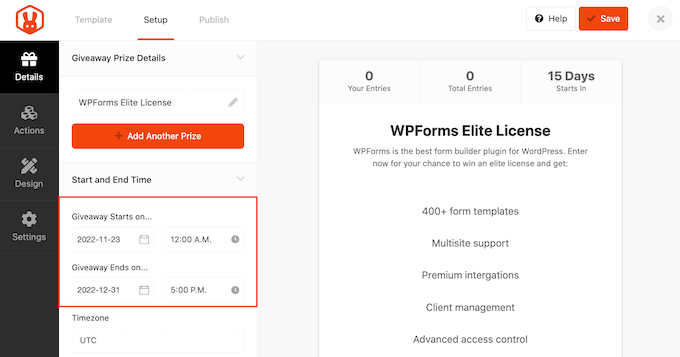
Dovrete anche controllare il menu a tendina “Fuso orario”. Per impostazione predefinita, RafflePress utilizza il fuso orario delle impostazioni del sito web, ma è possibile modificarlo a piacimento.
Una volta terminate le modifiche a questa sezione, fare clic sul pulsante “Fine della modifica”.
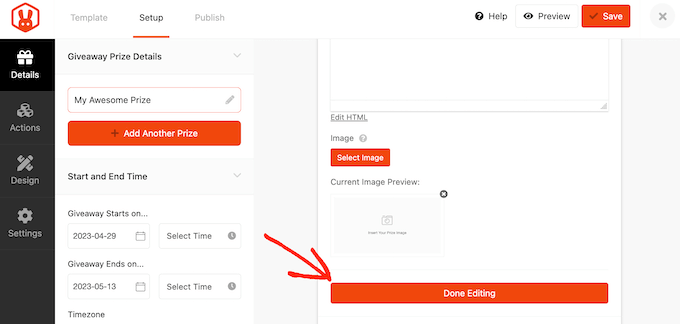
Fase 2: Aggiunta di altre azioni al vostro Facebook Giveaway
Aggiungiamo ora alcune azioni, ovvero le modalità con cui i visitatori possono partecipare al concorso. Ad esempio, iscrivendosi al podcast, iscrivendosi alla newsletter, visitando un particolare prodotto WooCommerce e molte altre azioni.
Per vedere le diverse azioni che potete aggiungere al concorso di Facebook, fate clic su “Azioni”.
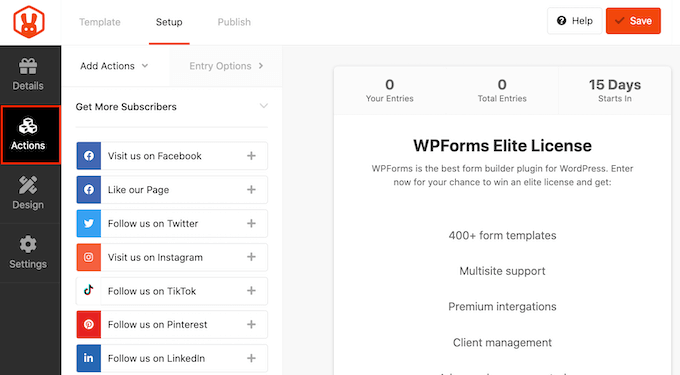
Per aggiungere un’azione al vostro giveaway, basta un clic.
Per aumentare l’engagement su Facebook, si consiglia di aggiungere azioni come Visitateci su Facebook, Mettete “Mi piace” alla nostra pagina, Visualizzate un post/video su Facebook o Condividete su Facebook.
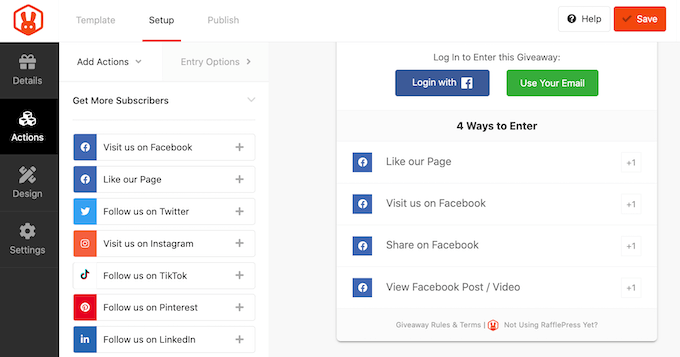
Dopo aver aggiunto un’azione, fare clic per selezionarla nell’anteprima del giveaway. A questo punto è possibile configurare l’azione utilizzando le impostazioni nel menu di sinistra.
Ad esempio, se state aggiungendo un’azione “Visitateci su Facebook”, dovrete inserire l’URL della vostra pagina nel campo “URL della pagina Facebook”.
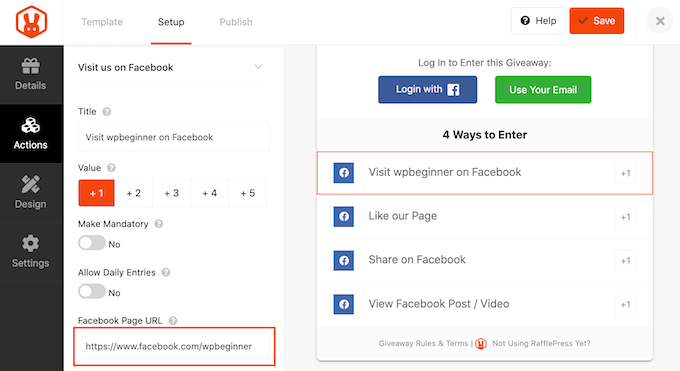
Allo stesso modo, se utilizzate “Visualizza post/video di Facebook”, dovrete inserire l’URL del post o del video che volete far visitare agli utenti.
Ogni azione ha anche alcune impostazioni di base. È possibile digitare un titolo, rendere un’azione obbligatoria e persino consentire agli utenti di inviare voci giornaliere.
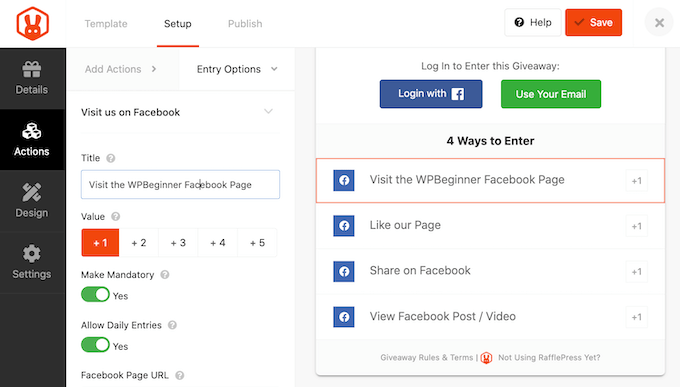
Successivamente, è necessario assegnare un valore all’azione, ovvero il numero di voci che gli utenti guadagneranno eseguendo quell’azione. Per impostazione predefinita, tutte le azioni valgono 1 voce.
Se si prevede di offrire diversi metodi di iscrizione, è possibile utilizzare valori diversi per rendere alcuni metodi più attraenti.
Ad esempio, se l’obiettivo è ottenere più follower su Facebook, l’azione “Mi piace sulla nostra pagina” può valere 2 ingressi.
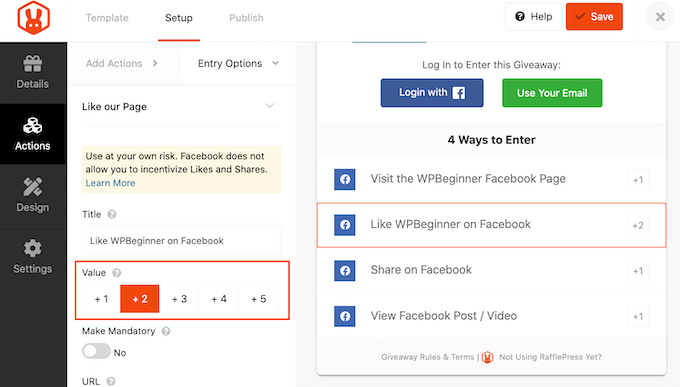
Una volta completate queste impostazioni, è possibile fare clic sulla scheda “Aggiungi azioni” e aggiungere altri metodi di iscrizione al concorso.
Offrendo ai visitatori più modi per partecipare, si possono ottenere più iscrizioni, quindi è consigliabile aggiungere più azioni.
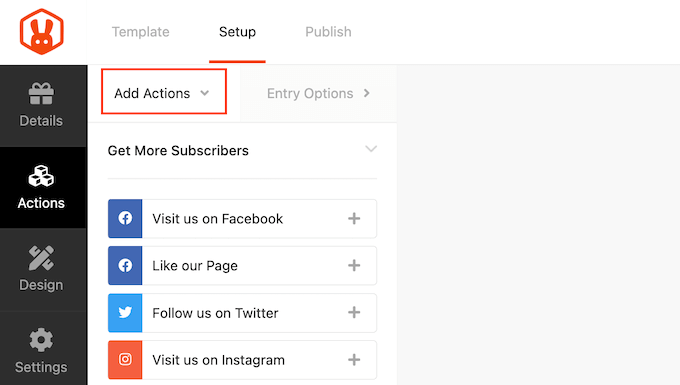
Anche se state creando un concorso su Facebook, potreste prendere in considerazione l’aggiunta di alcuni metodi di partecipazione non legati a Facebook. Ciò consentirà a più persone di partecipare al concorso, comprese quelle che non hanno un account Facebook.
Ad esempio, potreste far crescere la vostra lista di e-mail chiedendo alle persone di iscriversi alla vostra newsletter per poter partecipare al concorso.
È anche una buona idea organizzare le azioni in base agli obiettivi della campagna. Ad esempio, se volete ottenere più condivisioni, vi consigliamo di mettere l’azione “Condividi su Facebook” in cima all’elenco dei “Metodi di iscrizione”.
È sufficiente passare il mouse sull’azione nell’editor e afferrare il pulsante tratteggiato che appare a sinistra dell’azione. Quindi, spostare il metodo di inserimento utilizzando il drag and drop.
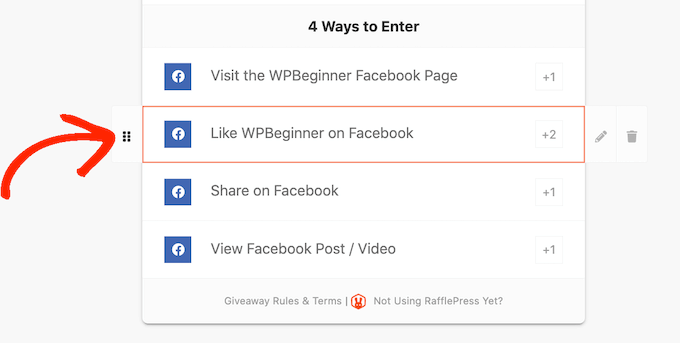
Quando siete soddisfatti di come è stato impostato il giveaway su Facebook, non dimenticate di fare clic su “Salva” per memorizzare le modifiche.
Fase 3: progettare il giveaway su Facebook per distinguersi
Ora che il vostro giveaway su Facebook è stato impostato, è il momento di cambiare l’aspetto del concorso.
È sufficiente passare alla scheda “Design” per visualizzare le opzioni che consentono di selezionare un nuovo colore per i pulsanti, modificare i caratteri e altro ancora.
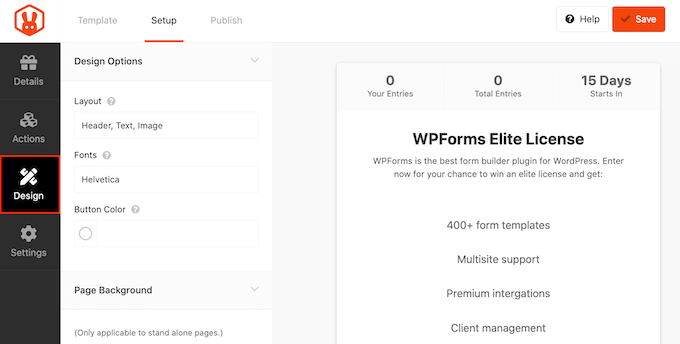
RafflePress consente di incorporare il concorso di Facebook in una pagina o in un post, oppure di pubblicarlo come pagina di destinazione separata.
Se intendete pubblicare il vostro giveaway su Facebook come pagina indipendente, potete aggiungere un’immagine di sfondo o cambiare il colore dello sfondo.
Per aggiungere un’immagine, scorrere la sezione “Immagine di sfondo” e fare clic su “Seleziona immagine”. A questo punto è possibile scegliere un’immagine dalla libreria multimediale o caricare un nuovo file.
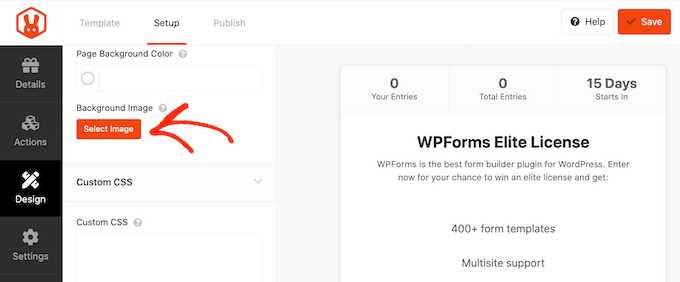
Un’altra opzione è quella di cambiare il colore dello sfondo facendo clic su “Colore sfondo pagina”.
A questo punto è possibile effettuare la selezione dalla finestra di dialogo visualizzata.
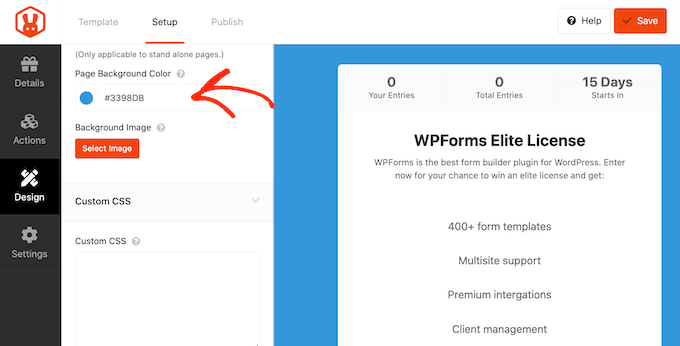
Se non siete sicuri dei colori da utilizzare, potete consultare la nostra guida su come scegliere la combinazione di colori perfetta per trarre ispirazione.
Modificando queste impostazioni è possibile creare un bellissimo giveaway su Facebook che si adatta perfettamente al tema di WordPress e al resto del sito web. Potete anche modificare il modello del giveaway utilizzando un CSS personalizzato.
Quando si è soddisfatti dell’aspetto del giveaway, fare clic su “Salva” per memorizzare le modifiche.
Fase 4: Regolazione fine delle impostazioni del giveaway
RafflePress ha molte impostazioni che potete utilizzare per il vostro concorso o giveaway su WordPress. Ora che il vostro giveaway ha un aspetto fantastico, controlliamo queste impostazioni passando alla scheda “Impostazioni”.
La maggior parte di queste impostazioni si spiega da sé, ma le esamineremo una per una. Per prima cosa, esamineremo le impostazioni “Generali”.
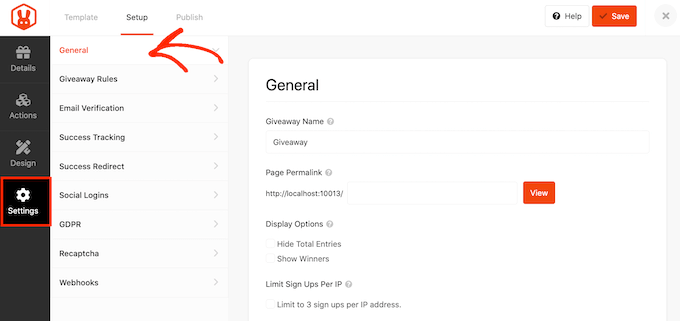
Qui potete impostare le opzioni di base per il vostro concorso a premi, tra cui la possibilità di mostrare i vincitori del concorso e il numero totale di iscrizioni. Potete anche guadagnare dal vostro concorso su Facebook aderendo al programma di marketing affiliato di RafflePress.
Successivamente, è possibile creare le regole di partecipazione al giveaway su Facebook selezionando la scheda “Regole del giveaway”.
RafflePress è dotato di un generatore di regole che creerà le regole per la vostra campagna utilizzando un modello di esempio. Per iniziare, fare clic sul pulsante “Regole generali”.
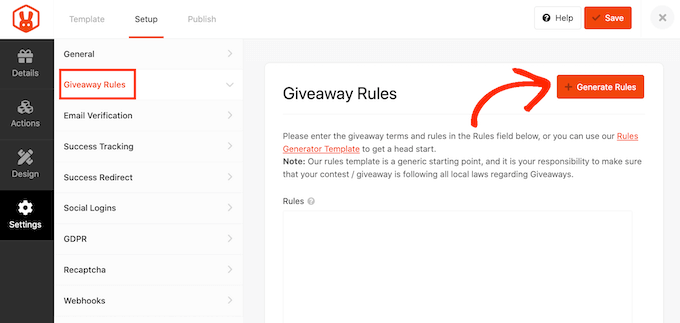
Si aprirà un modulo in cui potrete inserire alcune informazioni sul concorso di Facebook.
Nella maggior parte dei casi, voi o la vostra azienda sarete lo sponsor del concorso. Ciò significa che dovrete inserire il nome della vostra azienda e il vostro indirizzo e-mail aziendale.
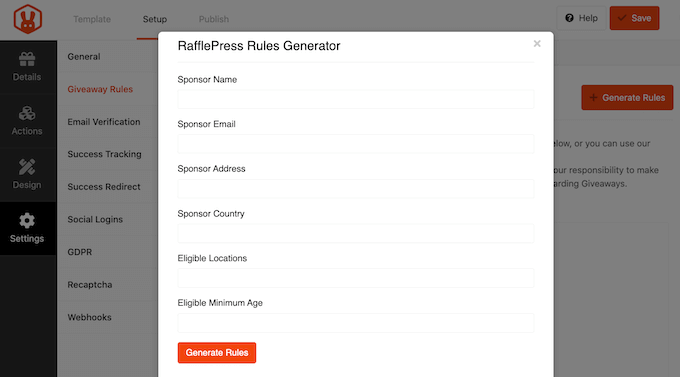
RafflePress utilizzerà quindi queste informazioni per creare alcune regole di base per il concorso a premi.
Ogni area ha le proprie regole sui concorsi di Facebook, quindi è bene rivedere queste regole generate automaticamente e aggiungere le informazioni mancanti.
Se si utilizza il concorso per fare lead generation o per ottenere un maggior numero di iscritti all’e-mail, è bene accettare solo le iscrizioni di persone che hanno verificato il proprio indirizzo e-mail.
Per farlo, selezionate la scheda “Verifica e-mail” e fate clic sulla levetta “Il concorrente deve confermare l’e-mail” per portarla da “No” a “Sì”.
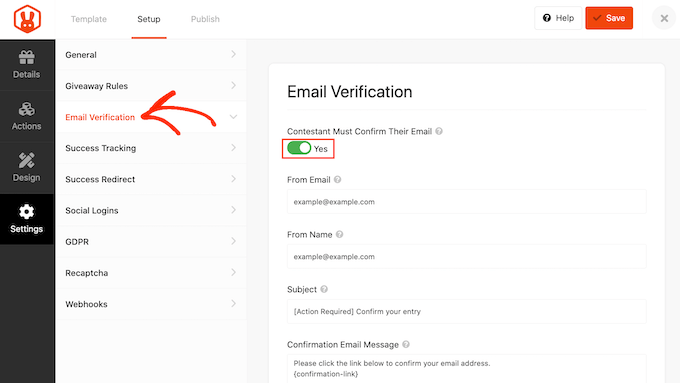
Potete anche utilizzare queste impostazioni per modificare l’e-mail di verifica che gli utenti riceveranno quando parteciperanno al vostro concorso a premi.
Se volete aggiungere Google Analytics o altri codici di tracciamento come il pixel di Facebook, RafflePress vi permette di tracciare gli utenti che hanno partecipato con successo al vostro concorso.
Per farlo, cliccate sulla scheda “Success Tracking” e aggiungete lo script di Google Analytics o il codice del pixel di retargeting di Facebook.
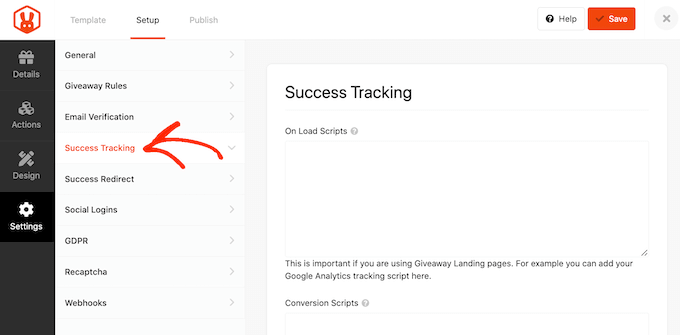
Quando un visitatore partecipa al vostro concorso su Facebook, non è la fine del processo. Potreste voler reindirizzare la persona a una pagina di ringraziamento, al post più performante del vostro blog, al prodotto WooCommerce più popolare o a qualche altra pagina.
Per creare un reindirizzamento, selezionare la scheda “Reindirizzamento di successo” e quindi fare clic sulla levetta “Abilita reindirizzamento di successo”.
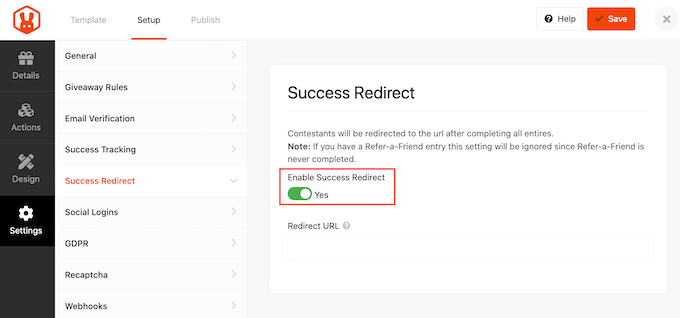
Nel campo “URL di reindirizzamento”, digitare l’URL in cui si desidera inviare i partecipanti.
RafflePress consente ai visitatori di partecipare ai concorsi utilizzando il proprio account Facebook. Spesso è più facile e veloce che digitare l’indirizzo e-mail, quindi è un ottimo modo per migliorare l’esperienza dei visitatori e ottenere più iscrizioni.
Per abilitare l’accesso a Facebook per il concorso, è sufficiente selezionare la scheda “Social Logins” e poi fare clic per attivare la levetta “Consenti accesso…”.
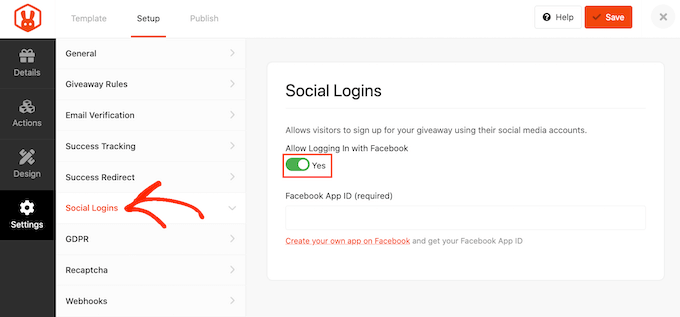
Successivamente, fare clic sulla scheda “GDPR”. Il Regolamento generale sulla protezione dei dati (GDPR) è una legge dell’Unione europea (UE) che offre ai cittadini dell’UE un maggiore controllo sui loro dati personali.
Se violate il GDPR, potreste incorrere in una multa o addirittura in una pena detentiva. Per aiutarvi a rispettare il GDPR, RafflePress può chiedere il consenso del visitatore prima che partecipi al vostro concorso a premi.
Per aggiungere questa casella di controllo, è sufficiente fare clic sulla levetta “Consenso GDPR” per portarla da “No” a “Sì”.
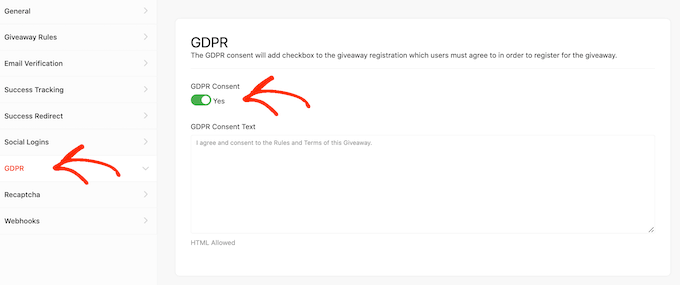
RafflePress ha una clausola di esclusione di responsabilità GDPR predefinita che viene mostrata ai visitatori, ma è possibile modificare la clausola di esclusione di responsabilità per aggiungere le informazioni mancanti. Per ulteriori informazioni sull’argomento, consultate la nostra guida definitiva su WordPress e la conformità al GDPR.
Spammer e bot possono impedirvi di raggiungere gli obiettivi del vostro concorso. Per questo motivo, potreste proteggere il vostro giveaway su Facebook con un recaptcha invisibile.
I captchas regolari di solito chiedono agli utenti di completare un puzzle, rendendo più difficile la partecipazione al vostro giveaway su Facebook. La buona notizia è che i captchas invisibili vengono eseguiti in background, quindi potete bloccare gli spammer senza aggiungere attriti all’esperienza dell’utente.
Per aggiungere un recaptcha invisibile al vostro concorso su Facebook, fate clic sulla scheda “Recaptcha”. Quindi, attivate la levetta “Abilita Recaptcha invisibile”.
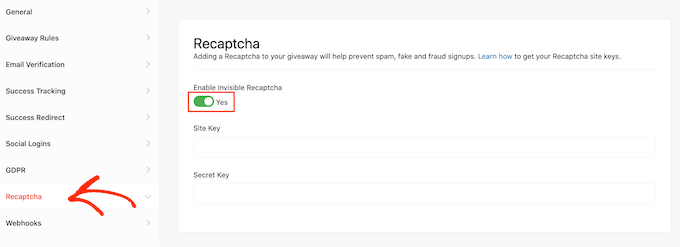
Per ulteriori informazioni, consultare la nostra guida su come aggiungere recaptcha a WordPress.
Quando siete soddisfatti della configurazione del concorso Facebook, fate clic sul pulsante “Salva” per memorizzare le modifiche.
Fase 5: Aggiungere il giveaway di Facebook a un post o a una pagina di WordPress
È possibile aggiungere un giveaway RafflePress al proprio sito web WordPress in diversi modi.
È possibile aggiungere il concorso a qualsiasi pagina o post utilizzando il blocco RafflePress. Si tratta di un’ottima scelta se volete incorporare il concorso di Facebook in un post del blog o in un’altra pagina.
Per iniziare, basta aprire la pagina o il post in cui si desidera inserire l’omaggio. Quindi, fare clic sul pulsante “+” e digitare “RafflePress”. Quando appare, è possibile selezionare il blocco giusto.
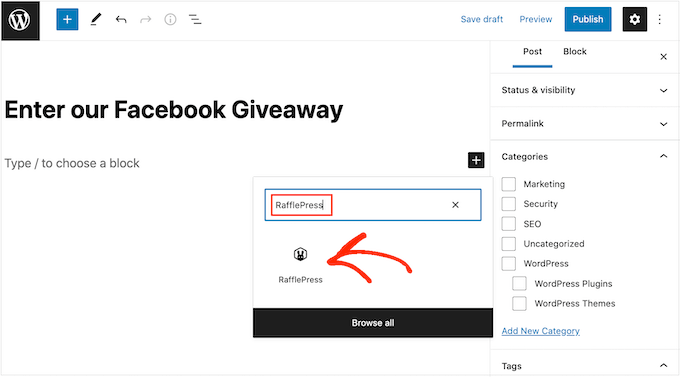
Dopo aver aggiunto il blocco, aprire il menu a tendina e scegliere il giveaway di Facebook creato in precedenza. Il blocco RafflePress mostrerà ora un’anteprima del concorso all’interno dell’editor di blocchi di WordPress.
Potete quindi pubblicare o aggiornare la pagina per rendere il concorso attivo sul vostro blog o sito web WordPress.
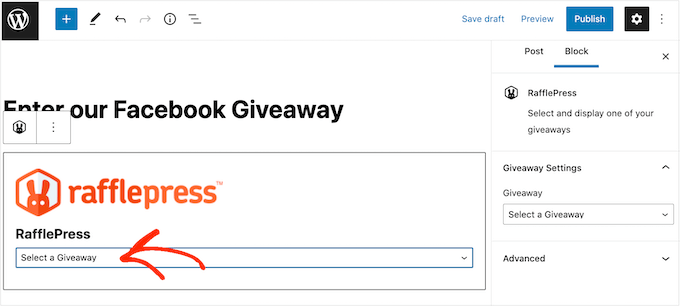
È inoltre possibile aggiungere il giveaway a qualsiasi pagina, post o area predisposta per i widget utilizzando uno shortcode. Questo è particolarmente utile se volete mostrare il concorso di Facebook in un widget della barra laterale, in modo che appaia su tutto il vostro sito web.
Nell’editor del giveaway di RafflePress, fare clic sulla scheda “Pubblica”. Da qui, fare clic su ‘WordPress Shortcode’ e RafflePress mostrerà lo shortcode che è possibile utilizzare.
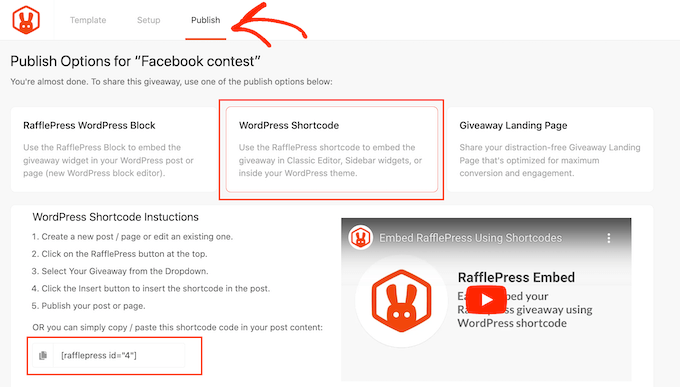
È sufficiente copiare il codice e aggiungerlo a qualsiasi pagina, post o area predisposta per i widget. Per maggiori dettagli, consultate la nostra guida su come aggiungere uno shortcode in WordPress.
Un’altra opzione è quella di creare una landing page per i giveaway. Questa è un’ottima opzione se volete una pagina indipendente che potete facilmente condividere sui social media o aggiungere alla vostra newsletter.
Nell’editor di RafflePress, selezionare la scheda “Pubblica”. Quindi, scegliere “Giveaway Landing Page” e selezionare il link “Clicca qui…”.
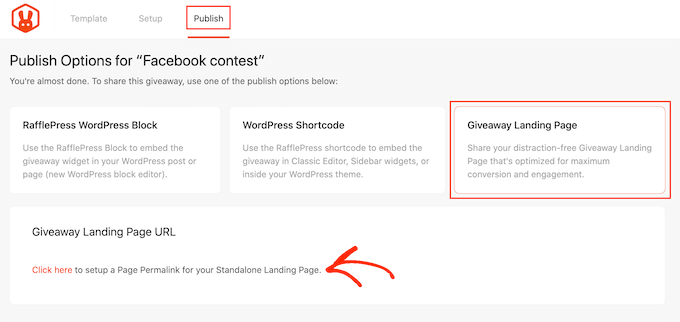
In “Permalink della pagina”, digitate l’URL in cui volete pubblicare la vostra pagina di destinazione dell’omaggio.
A questo punto, è sufficiente fare clic sul pulsante “Visualizza”.
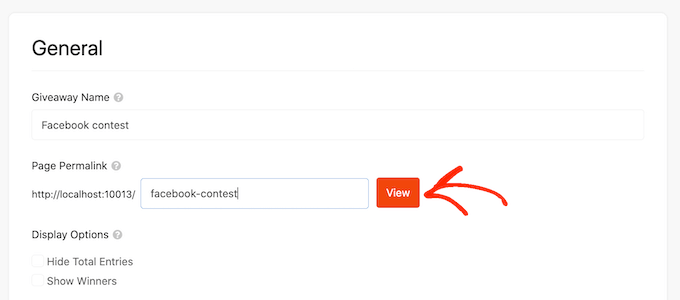
RafflePress pubblicherà ora il vostro giveaway come pagina di destinazione.
Se si utilizza il plugin SeedProd page builder, è possibile progettare una pagina di destinazione utilizzando modelli, blocchi e un editor drag and drop già pronti. È poi possibile aggiungere il proprio omaggio utilizzando un blocco speciale Giveaway.
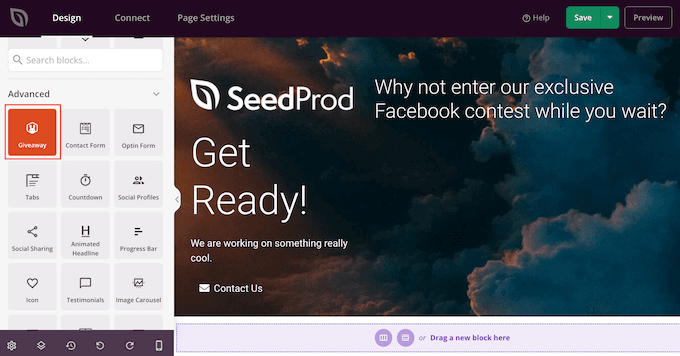
Questo blocco si integra con RafflePress, per cui è sufficiente trascinarlo nell’editor di SeedProd.
Quindi, scegliere il giveaway RafflePress creato in precedenza.
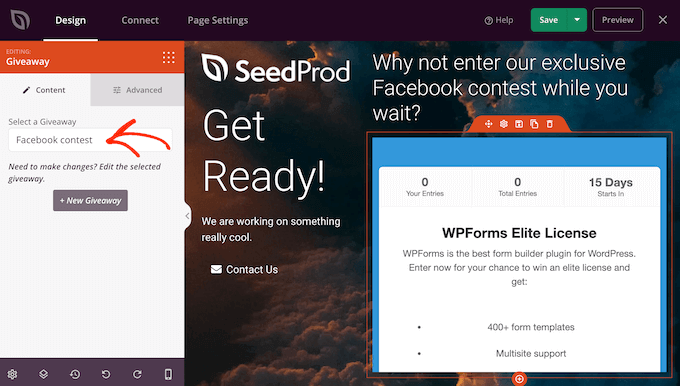
SeedProd mostrerà ora il giveaway all’interno della vostra landing page dal design accattivante.
Per maggiori informazioni su SeedProd, consultate la nostra guida passo-passo su come creare una landing page in WordPress.
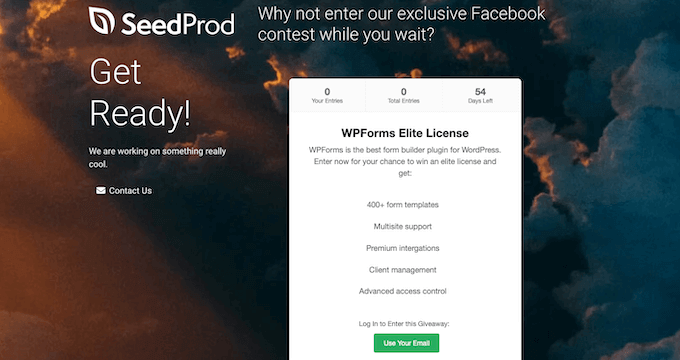
Fase 6: Promuovere il giveaway su Facebook
Se il vostro concorso su Facebook sarà un grande successo, è bene iniziare a promuoverlo prima di pubblicarlo. La vostra campagna potrebbe addirittura diventare virale, il che vi aiuterà a ottenere più iscrizioni e a raggiungere i vostri obiettivi.
Potete iniziare inviando una newsletter ai vostri abbonati e annunciando il concorso su Facebook sugli altri profili dei vostri social media.
Un’altra opzione è quella di creare una barra fluttuante con un link al vostro giveaway su Facebook utilizzando un plugin come OptinMonster.
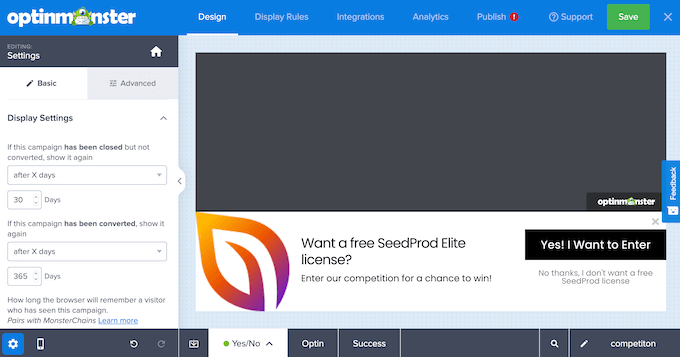
Potete anche utilizzare FOMO sul vostro sito WordPress per ottenere più iscrizioni aggiungendo un timer per il conto alla rovescia alla barra fluttuante.
L’invio di notifiche web push può anche far aumentare i partecipanti. Ad esempio, potreste chiedere agli iscritti alle notifiche push di partecipare al concorso o di segnalare amici o familiari che potrebbero essere interessati a partecipare.
PushEngage è il miglior strumento di notifica push sul mercato. Vi permette di connettervi con i visitatori dopo che hanno lasciato il vostro sito web, inviando loro messaggi push mirati sul vostro concorso Facebook.
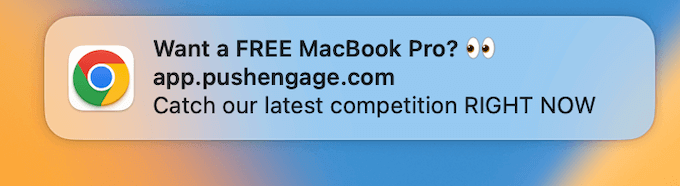
PushEngage dispone anche di funzionalità avanzate come A/B testing, notifiche automatiche a goccia, promemoria intelligenti per l’opt-in, campagne con trigger personalizzati, opzioni di messaggi interattivi e altro ancora.
Fase 7: Annuncio dei vincitori del giveaway
Una volta chiuso il giveaway, è necessario scegliere un fortunato vincitore. RafflePress automatizza l’intero processo: basta andare su RafflePress ” Giveaways.
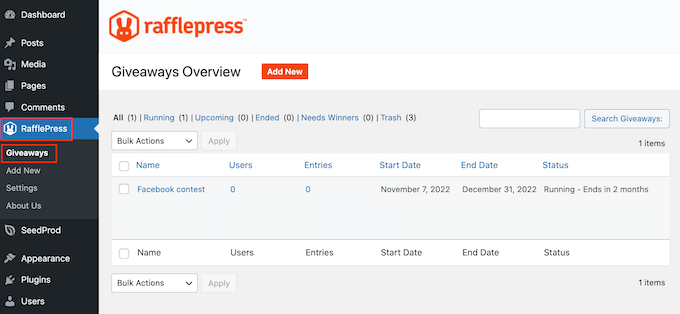
Se avete programmato la fine automatica del concorso, potete semplicemente trovare il concorso e fare clic sul link “Need Winners”.
Se non avete impostato una data di fine per il concorso su Facebook, potete chiuderlo manualmente passando il mouse sul concorso e selezionando “Termina ora”.
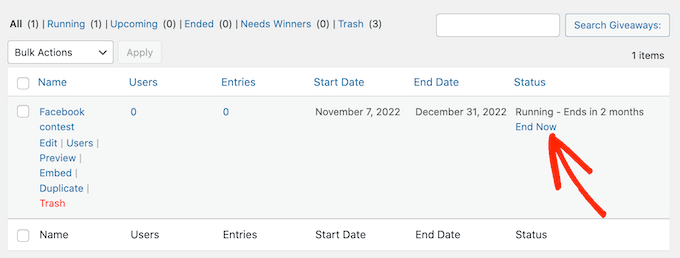
Dopodiché, basta cliccare sul link “Need Winners” che appare.
Nella pagina seguente, RafflePress mostrerà tutte le persone che hanno partecipato al vostro concorso su Facebook. È sufficiente digitare il numero di vincitori che si desidera selezionare e scegliere se si desidera consentire la vincita di e-mail non verificate.
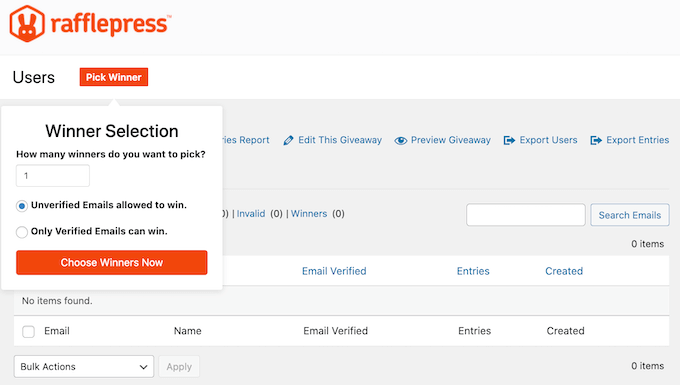
Se si prevede di contattare il vincitore via e-mail, in genere è necessario assicurarsi che solo le persone con e-mail verificate possano vincere.
Dopodiché, basta cliccare su “Scegli i vincitori ora” e RafflePress mostrerà il vincitore evidenziato in cima all’elenco.
Si consiglia inoltre di annunciare il vincitore sulla propria pagina Facebook. Se spedite un premio fisico, potete chiedere al vincitore di condividere una foto con il premio. Questo è un ottimo contenuto per i vostri follower e dimostra che i vostri concorsi sono autentici.
Se possibile, vi consigliamo di ringraziare tutti i partecipanti via e-mail, perché questo vi aiuterà a costruire un rapporto più forte con questi nuovi contatti e vi darà un’altra occasione per menzionare il vostro marchio. Potreste anche condividere un piccolo premio con tutti i partecipanti, ad esempio un codice coupon per il vostro negozio online.
Per maggiori dettagli, potete consultare la nostra recensione completa di RafflePress.
Speriamo che questo articolo vi abbia aiutato a capire come aggiungere facilmente un giveaway su Facebook in WordPress per aumentare il coinvolgimento. Potreste anche voler consultare la nostra guida su come ottenere più traffico sul vostro sito web WordPress o la nostra selezione dei migliori plugin Facebook per WordPress.
Se questo articolo vi è piaciuto, iscrivetevi al nostro canale YouTube per le esercitazioni video su WordPress. Potete trovarci anche su Twitter e Facebook.





Syed Balkhi says
Hey WPBeginner readers,
Did you know you can win exciting prizes by commenting on WPBeginner?
Every month, our top blog commenters will win HUGE rewards, including premium WordPress plugin licenses and cash prizes.
You can get more details about the contest from here.
Start sharing your thoughts below to stand a chance to win!